Cách sử dụng Zoom
Với Zoom, quý vị có thể nhìn thấy và nói chuyện trực tiếp với người khác ở mọi nơi trên thế giới. Hãy xem cách sử dụng nó.
Zoom là gì?
Zoom là một trong những nền tảng cho hội nghị video phổ biến nhất thế giới. Người dùng có thể gọi video cho nhau và tham gia vào các cuộc gọi nhóm. Một số điểm nổi bật của nó là:
- quý vị có thể sử dụng Zoom trên nhiều thiết bị khác nhau, bao gồm iPhone, iPad, điện thoại và máy tính bảng Android, máy tính Windows và Mac, cùng với một số sản phẩm chuyên dùng cho hội nghị
- có hai loại đối tượng tham gia trong một cuộc gọi Zoom. Một người chủ trì (host) tổ chức cuộc gọi, còn gọi là cuộc họp ảo. Người chủ trì sẽ gửi email mời đến từng người tham gia (participant) , trong đó có một đường dẫn và mật mã, để giúp những người này dễ dàng tham gia cuộc họp với người chủ trì.
- Zoom thường được sử dụng trong công việc, nhưng nó cũng có thể kết nối quý vị với bạn bè và gia đình quý vị ở mọi nơi trên thế giới, giúp quý vị gặp bác sĩ trực tuyến, tham gia các lớp học hoặc tận hưởng những đêm chơi trò chơi cùng với bạn bè
- Zoom miễn phí khi sử dụng cho mục đích cá nhân. Gói Cơ bản (Basic) miễn phí được hạn chế tối đa 100 người trong một cuộc gọi và thời gian tối đa là 40 phút cho các cuộc gọi nhóm.
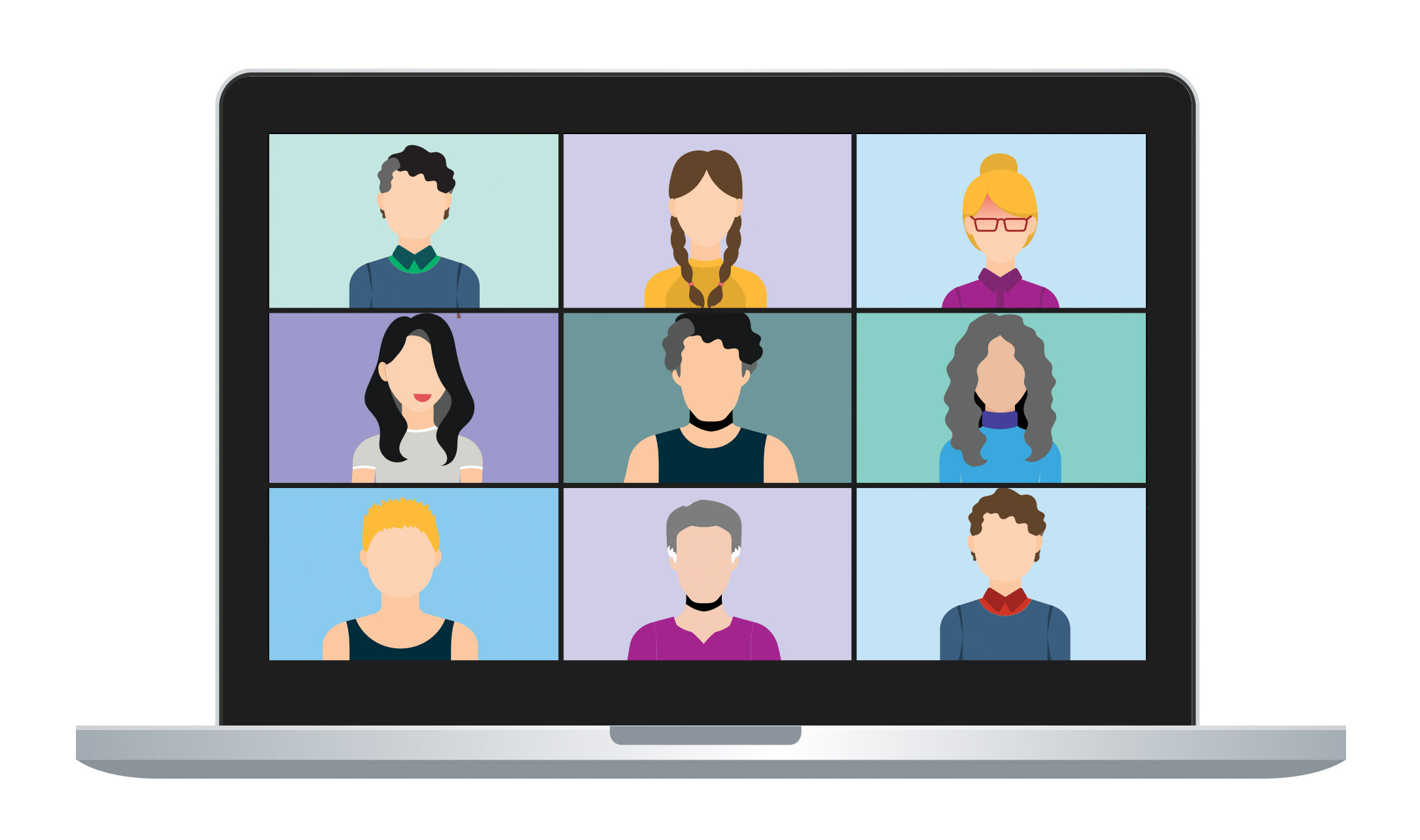
Quý vị cần những gì để sử dụng Zoom
Có một số thứ mà quý vị nên chuẩn bị sẵn sàng để sử dụng Zoom, bao gồm:
- Zoom hoạt động trên iPad, iPhone, điện thoại và máy tính bảng Android, máy tính Windows và Mac thông qua một chương trình máy tính nhỏ, được gọi là ứng dụng, mà bạn sẽ cần tải xuống thiết bị của mình.
- Để có các cuộc gọi video chất lượng tốt trên Zoom, điều quan trọng là quý vị cần có kết nối internet nhanh và ổn định.
- Zoom là một sản phẩm dựa trên video, vì vậy nó sẽ tốn rất nhiều dung lượng internet tại nhà hay di động của quý vị. Cần kiểm tra xem quý vị còn nhiều dữ liệu hay không.
- Để sử dụng Zoom hiệu quả, quý vị sẽ cần một camera (máy ảnh) được tích hợp hoặc gắn vào máy tính của mình, cùng với micrô và loa hoặc tai nghe.
Tạo một tài khoản Zoom
Để bắt đầu với Zoom, quý vị cần tạo một tài khoản Zoom. Dưới đây là cách thực hiện:
- Dùng trình duyệt mạng trên máy tính của quý vị để truy cập zoom.us. Nhấp vào nút Đăng ký Miễn phí (Sign Up Free) nằm ở góc trên cùng bên phải của trang mạng.
- Quý vị sẽ được hướng dẫn qua các bước thiết lập. Quý vị sẽ được yêu cầu điền ngày sinh của mình (nó sẽ không được xác minh, do đó quý vị có thể tạo một ngày khác nếu không thoải mái tiết lộ về bản thân mình) và địa chỉ email.
- Zoom sẽ email cho quý vị một đường dẫn để xác nhận. Nhấp vào đường dẫn để xác nhận quý vị là chủ sở hữu địa chỉ email quý vị cung cấp.
- Trong trang mạng đăng ký sau đó, xác nhận rằng quý vị sẽ sử dụng Zoom cho mục đích cá nhân - có nghĩa là quý vị được miễn phí! Sau đó làm theo hướng dẫn bằng cách nhập tên đầy đủ của quý vị và tạo một mật khẩu. Quý vị có thể bỏ qua bước tiếp theo, đây là bước mời người khác tham gia Zoom.
- Sau đó Zoom sẽ muốn cài ứng dụng Zoom trên máy tính của quý vị. Làm theo hướng dẫn để nó tự làm điều đó.
- Nếu quý vị muốn sử dụng Zoom trên thiết bị thông minh Android hoặc Apple, hãy vào Play Store hoặc App Store để tải xuống và cài đặt ứng dụng Zoom một cách an toàn.
Bảo vệ quyền riêng tư của quý vị khi sử dụng Zoom
Như với mọi truyền thông trực tuyến, có những điều quan trọng quý vị phải cân nhắc để bảo vệ quyền riêng tư của mình khi sử dụng Zoom.
- Khi trò chuyện trực tiếp trên Zoom, đừng chia sẻ quá nhiều thông tin cá nhân với những người quý vị không biết.
- Hãy nhớ rằng mọi thứ mà camera trên máy tính của quý vị nhìn thấy sẽ được truyền đi khi trò truyện trên Zoom.
- Trước khi tham gia một cuộc họp hoặc cuộc gọi trên Zoom, quý vị hãy đảm bảo rằng camera và micrô của quý vị hoạt động bình thường. Nếu được mời tham gia, hãy đảm bảo rằng quý vị có sẵn email cùng với mật mã.
- Dành chút thời gian làm quen với màn hình Zoom. Lưu ý tính năng Chia sẻ Màn hình (Screen Sharing) để quý vị không vô tình sử dụng nó.
- Lưu ý tính năng Trò chuyện (Chat). Nó cho phép quý vị gửi tin nhắn cho toàn bộ nhóm hoặc cho một người nào đó khi cuộc họp đang diễn ra.
- Đừng quên nhấp vào nút Rời đi (Leave button) ở dưới cùng bên phải màn hình sau khi nói chuyện xong để đảm bảo quý vị đăng xuất hoàn toàn.
Tùy chỉnh Zoom cho phù hợp với quý vị
Zoom rất linh hoạt và cho phép quý vị kiểm soát khá nhiều những gì người khác nhìn hoặc nghe từ quý vị trong một cuộc họp Zoom. Nhiều cài đặt bao gồm khả năng:
- chọn camera hoặc micrô để sử dụng trên máy tính của quý vị
- tắt tiếng micrô khi không muốn người khác nghe thấy quý vị nói
- bật hoặc tắt camera, hoặc thay đổi hình nền.
Hãy nhớ rằng, quý vị có thể tham gia một cuộc họp Zoom mà không cần có video. Quý vị có thể nói và nghe người khác mà không hiện mặt của quý vị.
Sử dụng Zoom để kết nối với những người khác
Giờ hãy xem cách quý vị có thể gọi bằng Zoom hoặc tham gia cuộc họp nhóm:
- người triệu tập cuộc họp – họ bắt đầu cuộc họp và gửi lời mời – được gọi là người chủ trì (host) . Người chủ trì kiểm soát ai có thể tham gia cuộc họp.
- Những người khác trong cuộc họp Zoom đều là người tham gia (participants). Nếu có người khác chủ trì, họ có thể mời quý vị làm người tham gia bằng cách gửi cho quý vị lời mời tham gia cuộc họp. Họ sẽ cung cấp một đường dẫn (link) đến phòng họp, số ID (ID number) cuộc họp và một mật mã (passcode) để cho phép quý vị gia nhập.
- Để bắt đầu một cuộc họp Zoom, hãy nhấp vào Cuộc họp Mới (New Meeting), sau đó là Người tham gia (Participants) rồi sau đó là nút Mời (Invite) để chọn những người quý vị muốn mời tham gia cuộc họp của quý vị.
- Quý vị có thể chọn người tham gia từ Danh sách Người Liên hệ (Contacts) của mình.
- Khi quý vị gửi email mời người tham gia, nó sẽ bao gồm một đường dẫn (link) đến phòng họp, ID cuộc họp và mật mã (passcode).